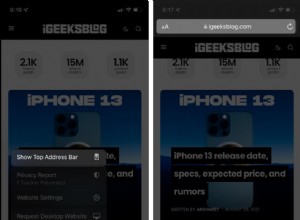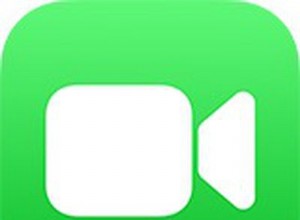تتيح لك Apple تخزين أسماء المستخدمين وكلمات المرور في iCloud Keychain حتى تتمكن من تسجيل الدخول إلى التطبيقات ومواقع الويب بسرعة باستخدام FaceID أو TouchID. ولكن ماذا لو كنت تريد إدارة هذه الحسابات وكلمات المرور المحفوظة؟
إليك دليل مفصل حول كيفية البحث عن كلمات المرور المحفوظة وتعديلها على iPhone و iPad.
- كيفية البحث عن كلمات المرور المحفوظة على iPhone و iPad
- كيفية عرض كلمات المرور المحفوظة باستخدام Siri
- ما هي كلمات مرور الملء التلقائي؟
- كيفية حذف الحسابات وكلمات المرور من iCloud Keychain
- إضافة كلمة مرور يدويًا إلى iCloud Keychain
- كيفية تعديل كلمات المرور المحفوظة على iPhone و iPad
- ما هي توصيات الأمان في iOS 14؟
كيفية البحث عن كلمات المرور المحفوظة على iPhone و iPad
- افتح الإعدادات .
- انقر على كلمات المرور والحسابات (iOS 13). بالنسبة لنظام التشغيل iOS 14 ، يطلق عليه كلمات المرور .
- انقر على كلمات مرور مواقع الويب والتطبيقات . المصادقة باستخدام FaceID أو TouchID.
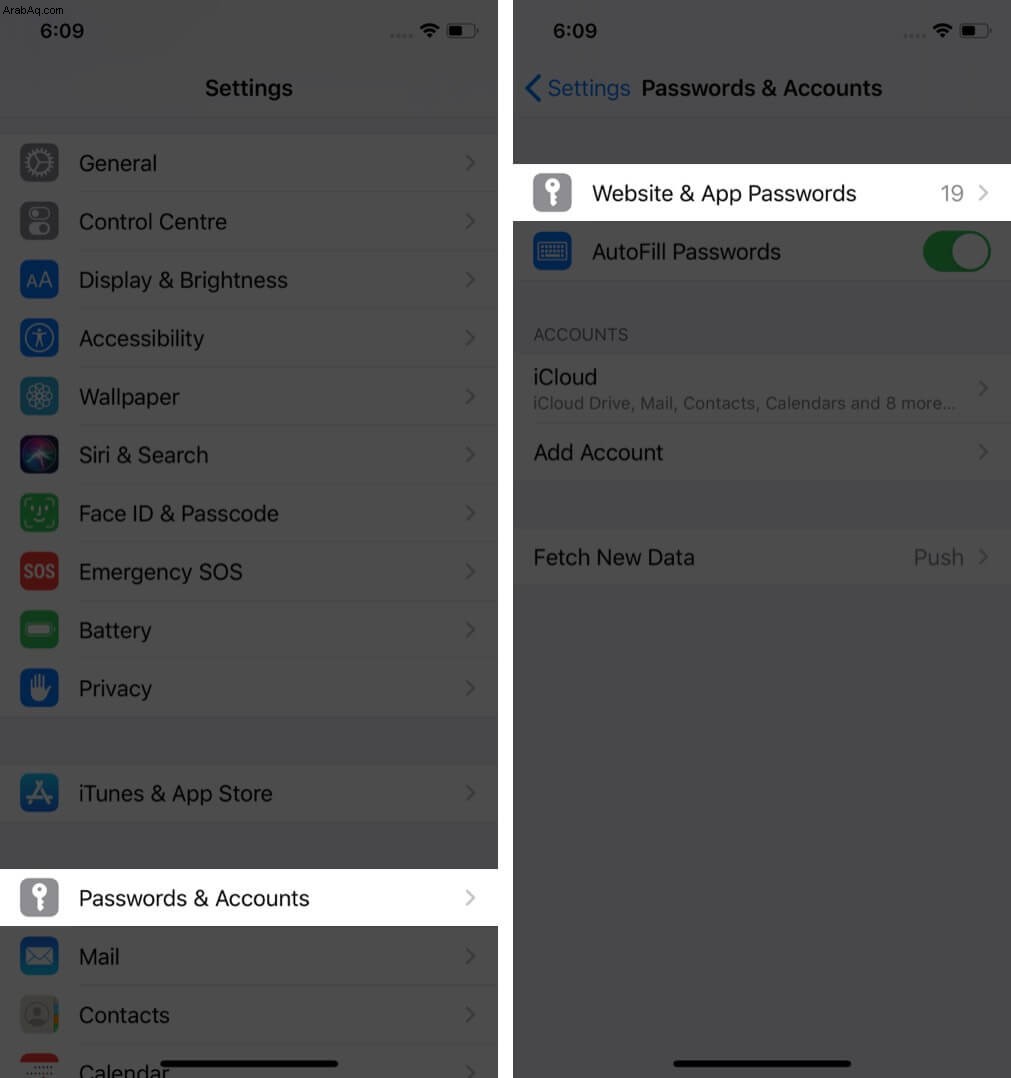
- سترى قائمة بكلمات المرور المحفوظة.
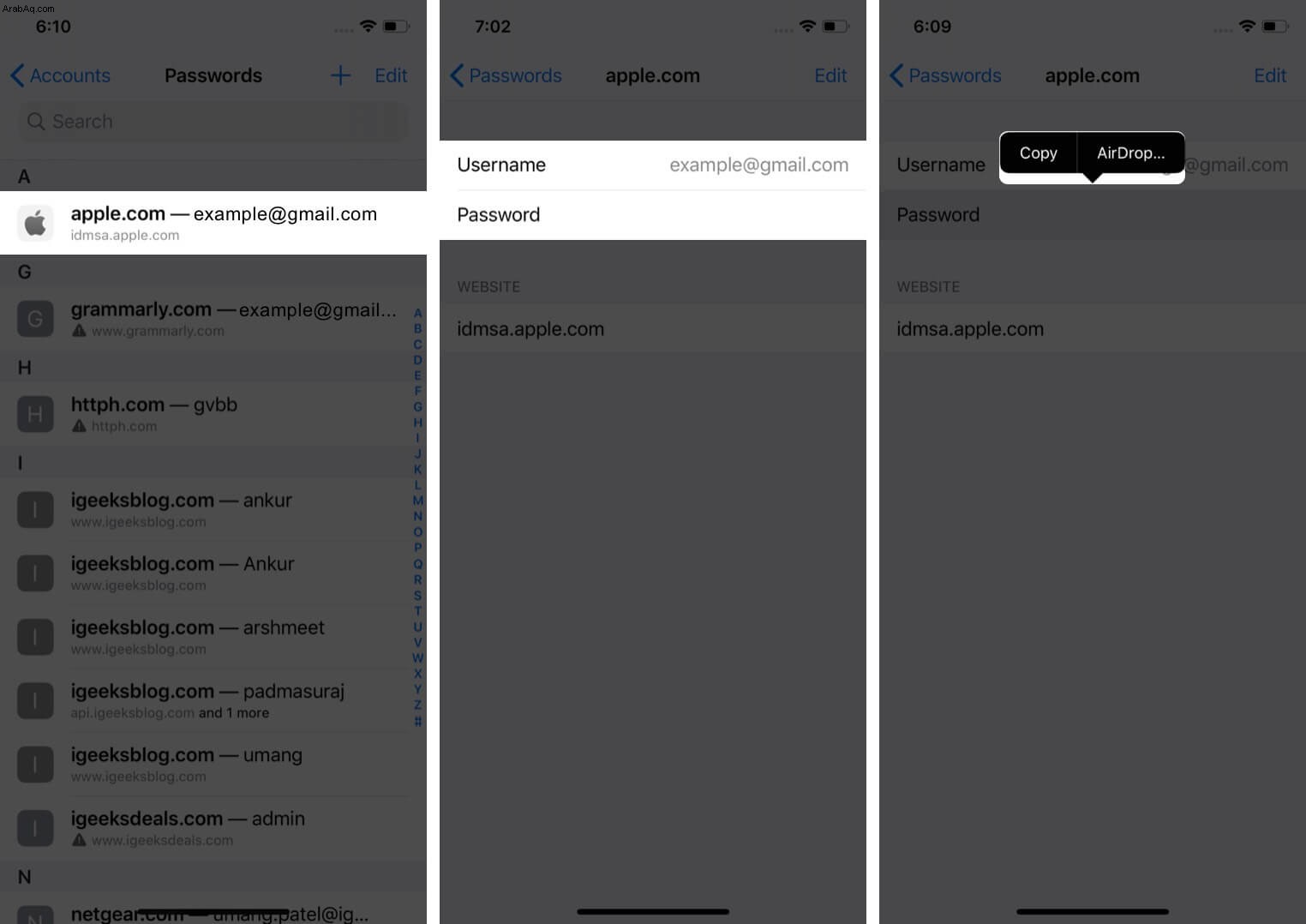
كيفية عرض كلمات المرور المحفوظة باستخدام Siri
- قم باستدعاء Siri على جهاز iPhone الخاص بك. يمكنك القيام بذلك عن طريق الضغط على زر الجانب الأيمن على أجهزة iPhone باستخدام Face ID. على أجهزة iPhone الأخرى ، اضغط مع الاستمرار على زر الصفحة الرئيسية. يمكنك أيضًا استخدام الكلمة الساخنة "يا Siri".
- الآن ، اسأل Siri "إظهار كل كلمات المرور الخاصة بي."
- يمكنك أيضًا أن تطلب من Siri إدخال كلمات مرور معينة. لهذا ، قل شيئًا مثل ، "إظهار كلمة مرور Gmail الخاصة بي" أو "إظهار كلمة مرور Twitter الخاصة بي."
- بعد ذلك ، قم بالمصادقة باستخدام Touch ID أو Face ID. ستكون داخل "الإعدادات" حيث يمكنك عرض بيانات الاعتماد الخاصة بك أو نسخها أو AirDrop.
ما هي كلمات مرور الملء التلقائي؟
عند تمكين الملء التلقائي لكلمات المرور ، ترى تلقائيًا اسم المستخدم / البريد الإلكتروني (لا تظهر كلمة المرور ولكن يتم ملؤها تلقائيًا) أعلى لوحة المفاتيح (أو انقر على رمز المفتاح) عندما تكون في حقل تسجيل الدخول إلى موقع ويب أو تطبيق. إنه سهل الاستخدام للغاية.
ومع ذلك ، توفر لك Apple خيار تعطيل هذه الميزة. للقيام بذلك ، انقر على زر التبديل بجوار الملء التلقائي لكلمات المرور ضمن الإعدادات → كلمات المرور والحسابات . بعد ذلك ، سيتعين عليك اتباع الخطوات المذكورة أعلاه يدويًا ، والاطلاع على / نسخ اسم المستخدم + كلمة المرور ، وكتابته / الصقه.
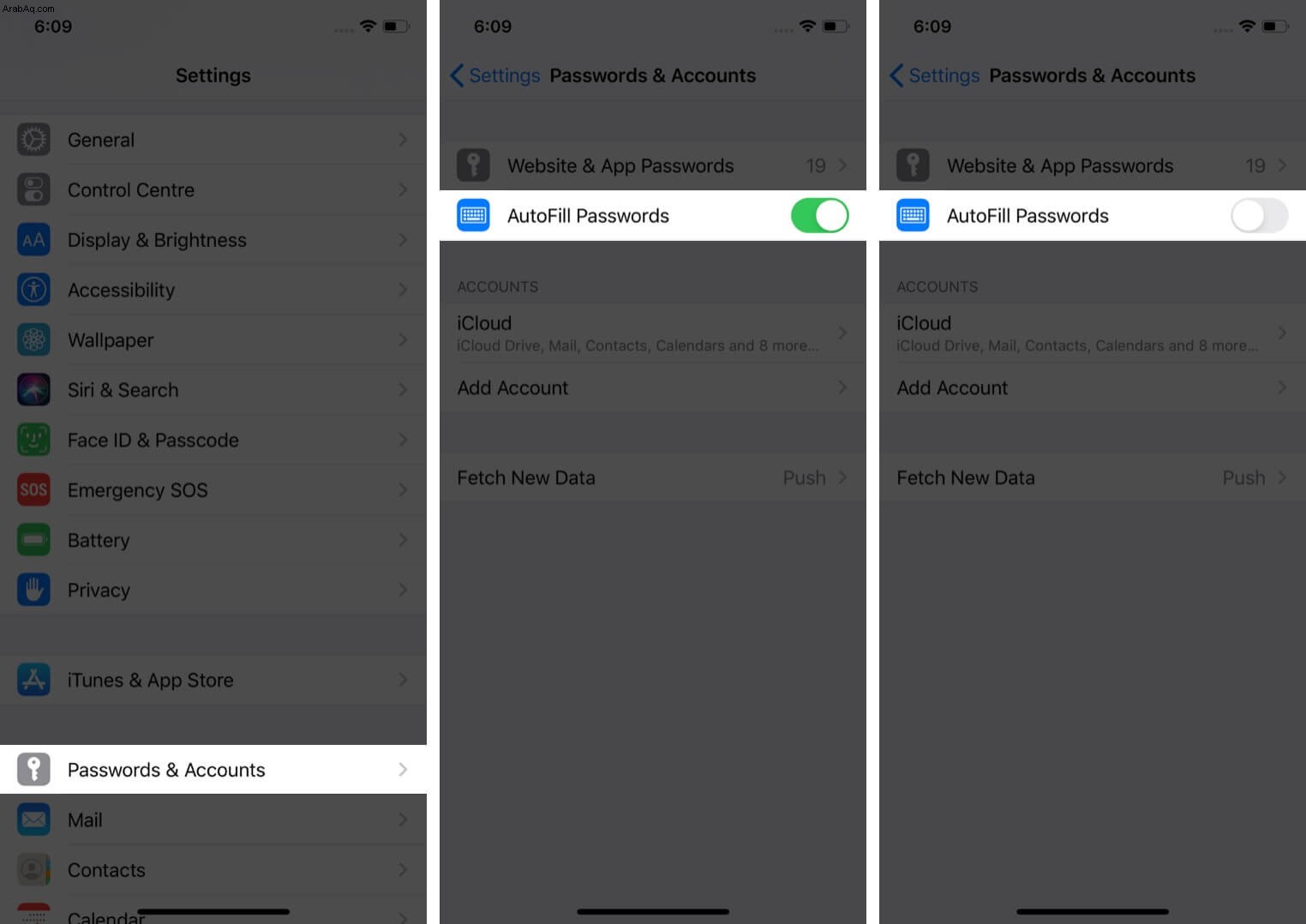
كيفية حذف الحسابات وكلمات المرور من iCloud Keychain
- افتح الإعدادات → كلمات المرور والحسابات .
- انقر على كلمات مرور مواقع الويب والتطبيقات . المصادقة باستخدام TouchID أو FaceID.
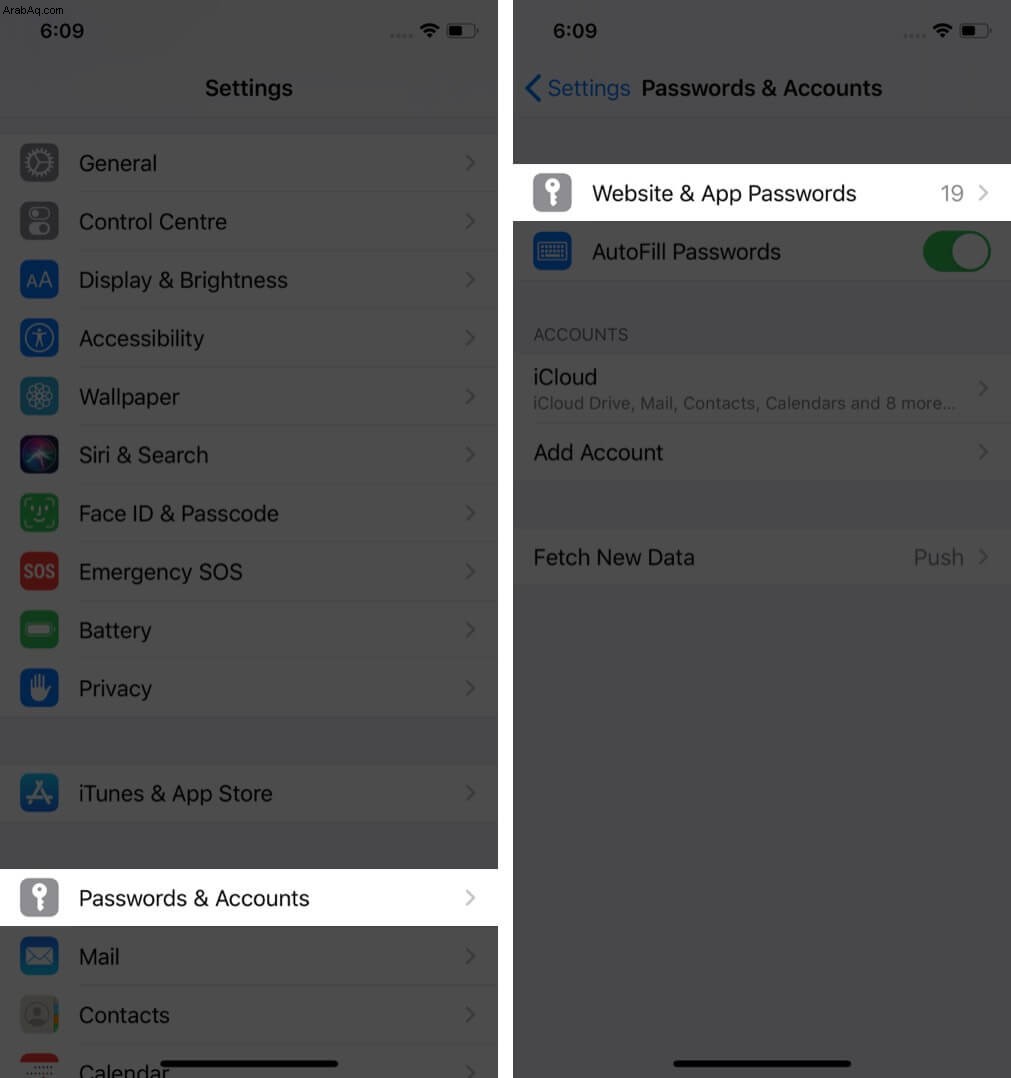
- انقر على "تعديل" من أعلى اليسار.
- حدد الإدخالات المطلوبة ، ثم انقر على حذف وتأكيد .
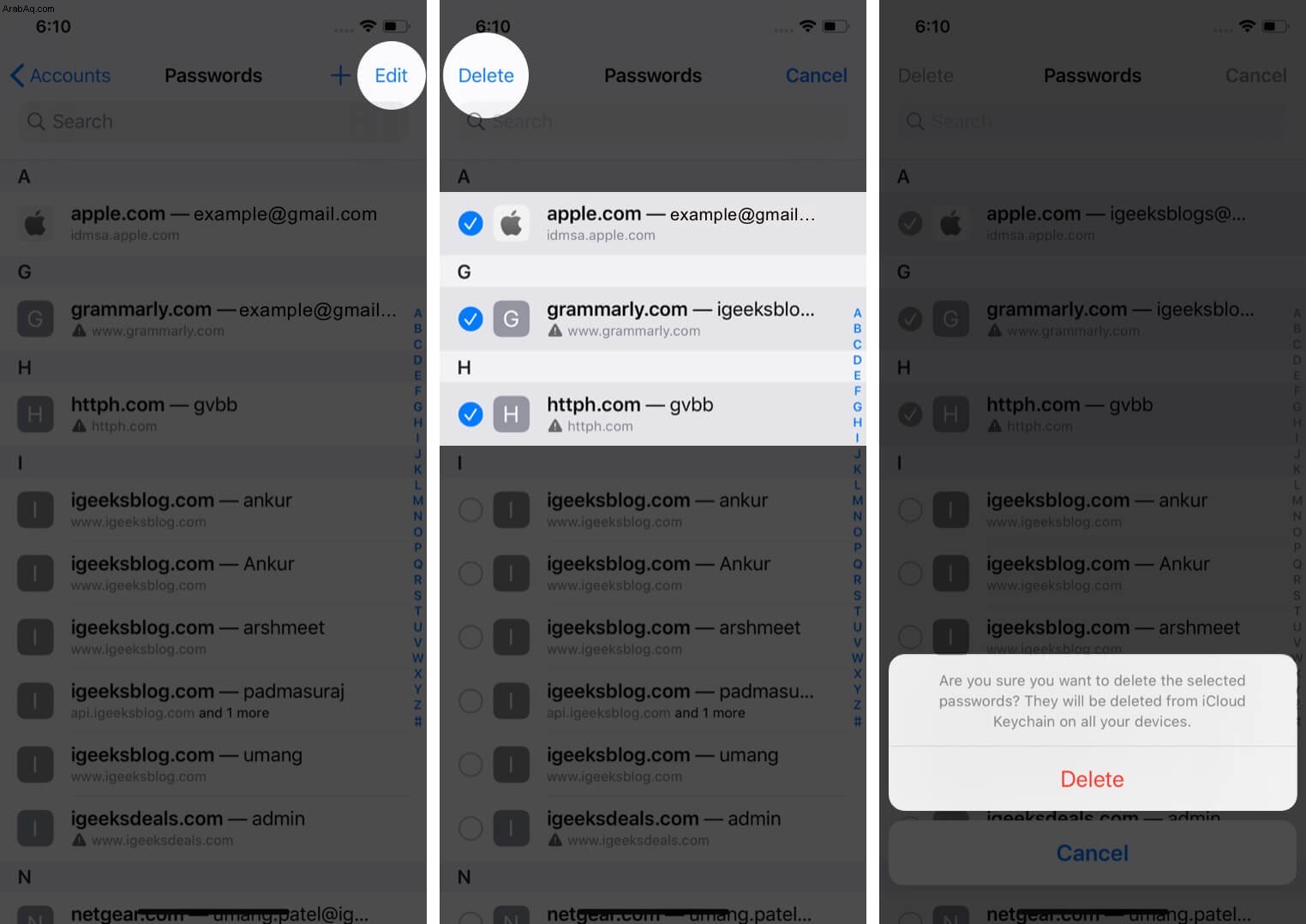
إضافة كلمة مرور يدويًا إلى iCloud Keychain
- افتح الإعدادات وانقر على كلمات المرور والحسابات .
- انقر على كلمات مرور مواقع الويب والتطبيقات .
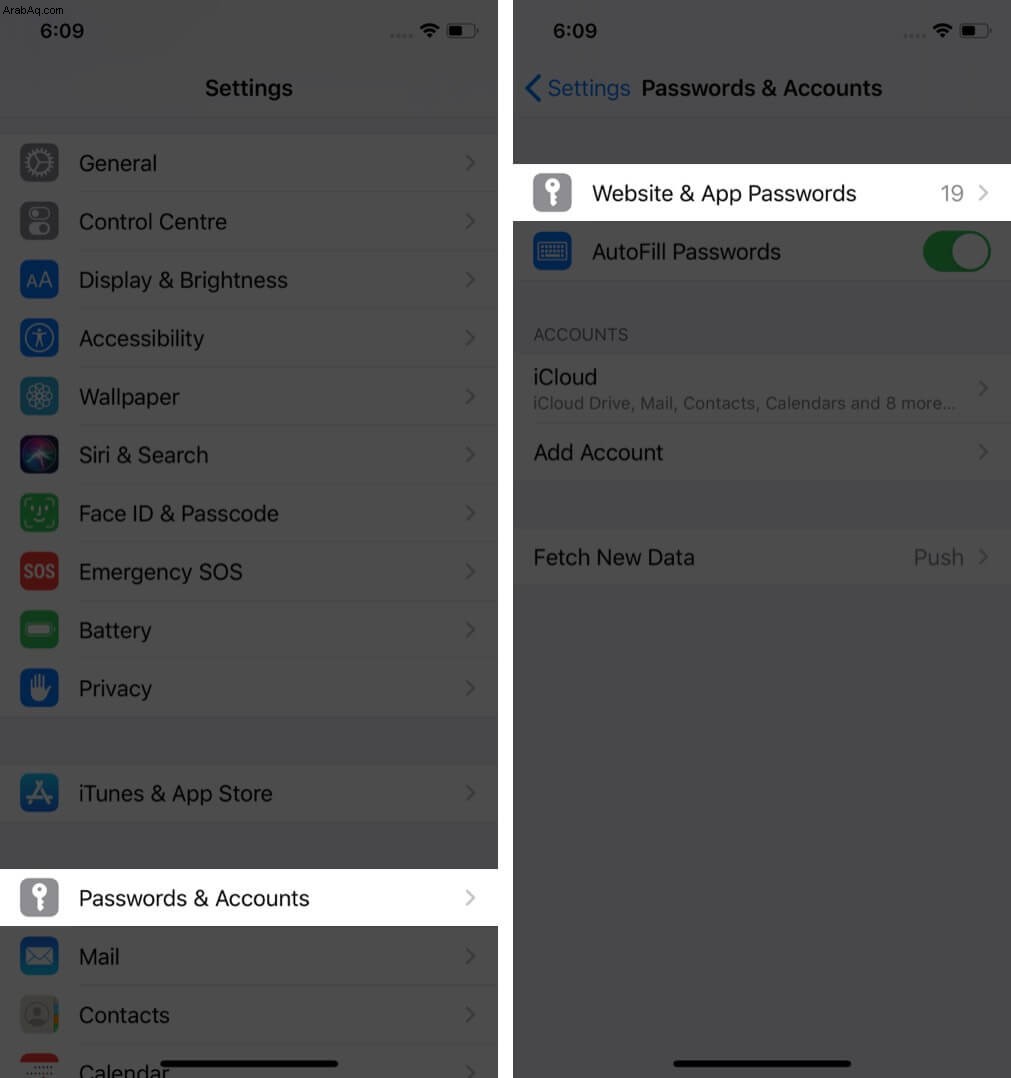
- انقر على رمز علامة الجمع ( + ).
- اكتب موقع الويب واسم المستخدم وكلمة المرور. أخيرًا ، انقر على تم .
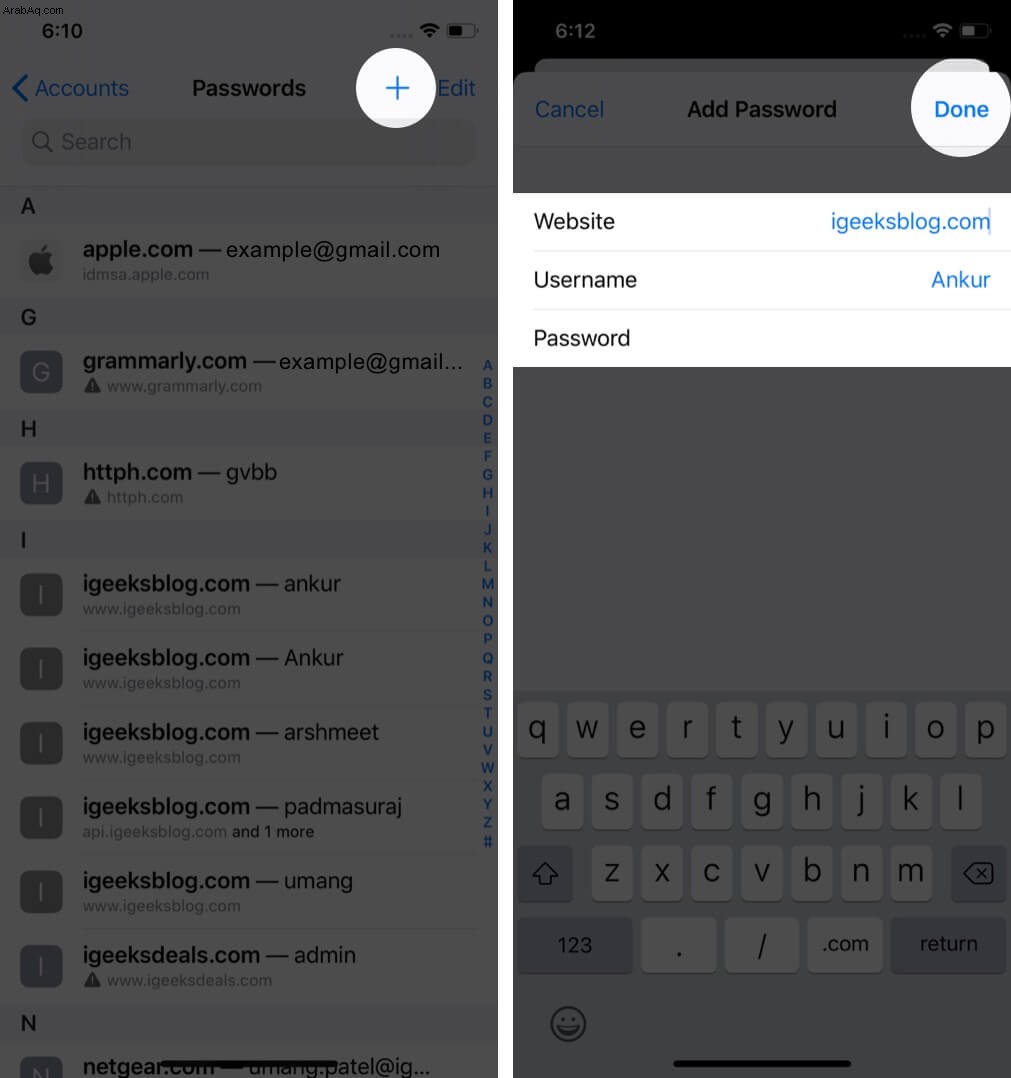
كيفية تعديل كلمات المرور المحفوظة على iPhone و iPad
- ابدأ تشغيل الإعدادات وانقر على كلمات المرور والحسابات .
- انقر على كلمات مرور مواقع الويب والتطبيقات .
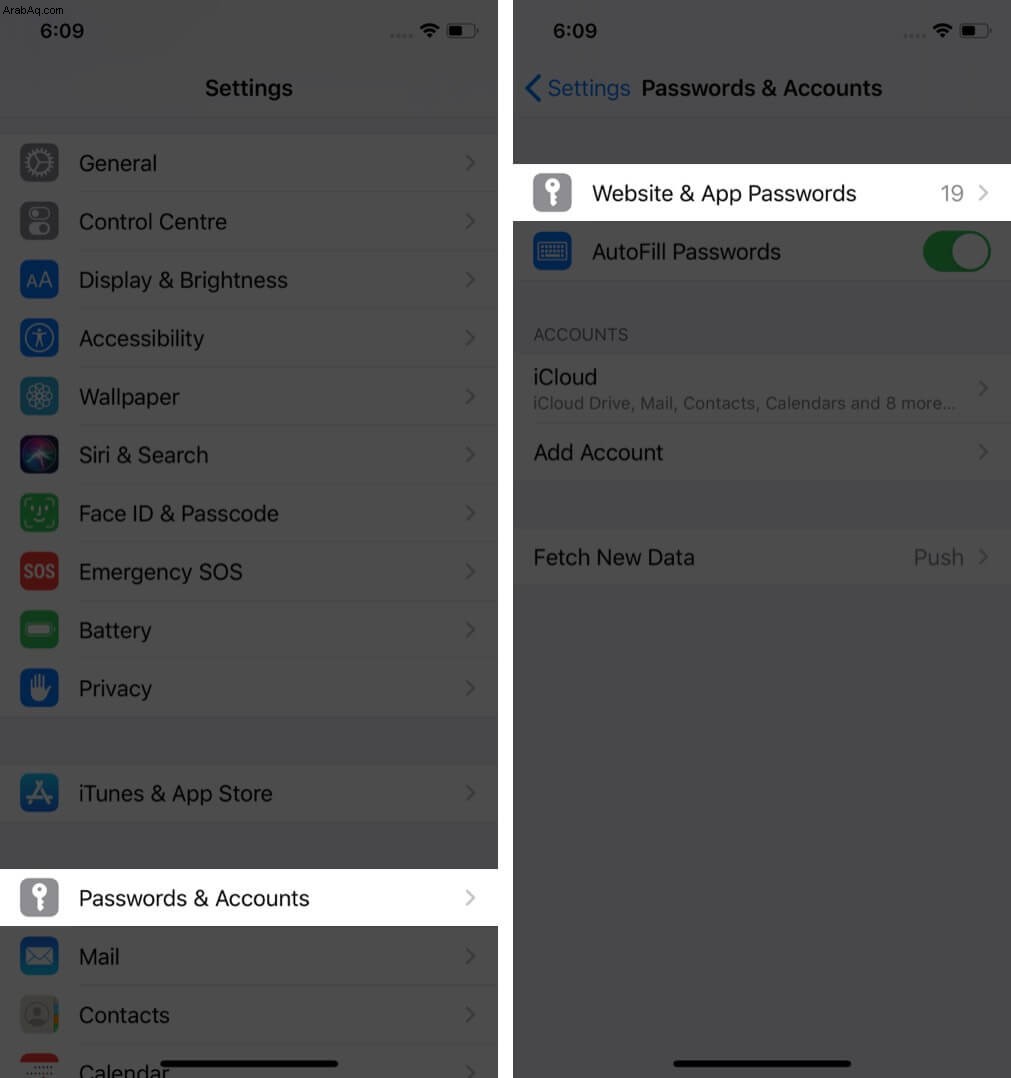
- انقر على إدخال محفوظ ثم انقر على تعديل .
- الآن يمكنك النقر فوق حقل اسم المستخدم وكلمة المرور لإجراء التغييرات. من هنا ، يمكنك أيضًا حذف هذا الإدخال من Keychain. أخيرًا ، انقر على تم .
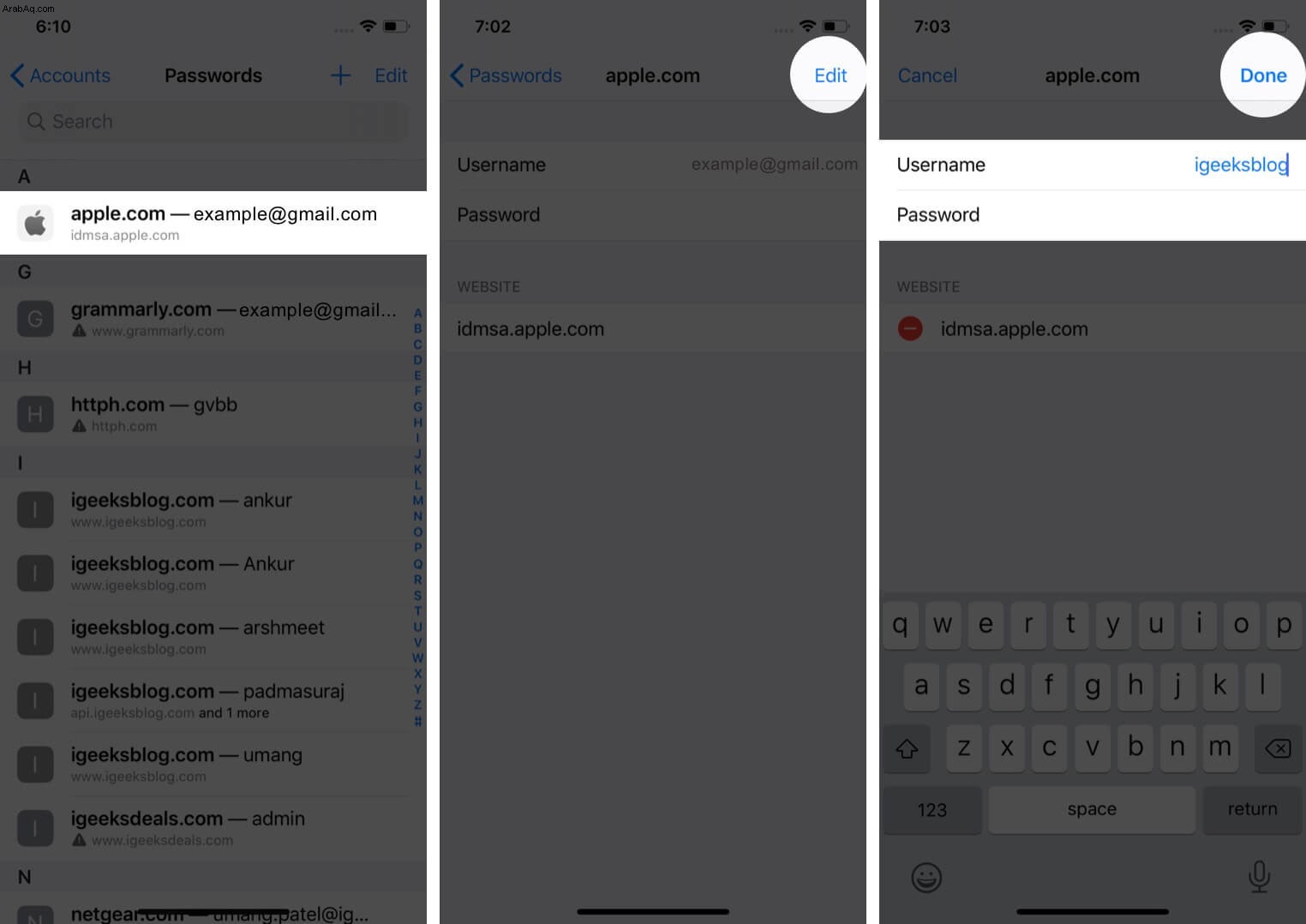
ما هي توصيات الأمان في iOS 14؟
في iOS 13 ، إذا كنت تستخدم نفس كلمة المرور في أكثر من موقع أو تطبيق ، فسترى مثلثًا صغيرًا بداخله علامة تعجب. عند النقر عليه ، سترى المواقع التي استخدمت كلمة المرور نفسها عليها. أنيق جدا!
مع iOS 14 ، انتقلت Apple بمراقبة كلمات المرور إلى المستوى التالي. الآن ، يتيح لك تلقائيًا معرفة ما إذا كانت كلمات المرور التي تستخدمها متورطة في خرق البيانات أم لا. إذا وجدت خرقًا ، فيمكنك الترقية لتأمين تسجيل الدخول باستخدام Apple أو تعيين كلمة مرور جديدة ومختلفة.
تنص Apple على أن "Safari يستخدم تقنيات تشفير قوية للتحقق بانتظام من اشتقاقات كلمات المرور الخاصة بك مقابل قائمة كلمات المرور المخترقة بطريقة آمنة وخاصة لا تكشف معلومات كلمة المرور الخاصة بك - حتى لـ Apple."
آمل أن تساعدك هذه المقالة في إدارة كلمات المرور والحسابات المحفوظة على iPhone و iPad. اسمحوا لي أن أعرف إذا كان لديك أي أسئلة في التعليقات أدناه.
قد ترغب أيضًا في قراءة:
- كيفية تغيير كلمة مرور Keychain على جهاز Mac:شرح 3 طرق
- أفضل تطبيقات إدارة كلمات المرور لنظام التشغيل Mac
- كيفية إنشاء كلمات مرور قوية على iPhone و iPad
- كيفية العثور على كلمة مرور WiFi على جهاز Mac الخاص بك